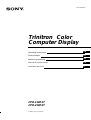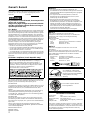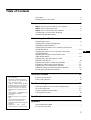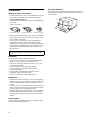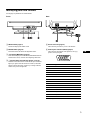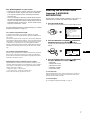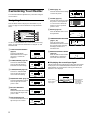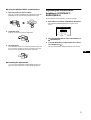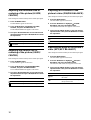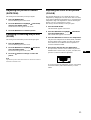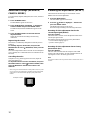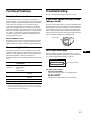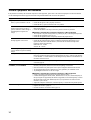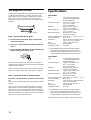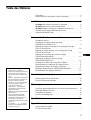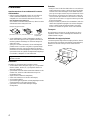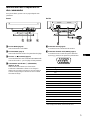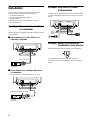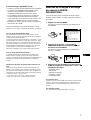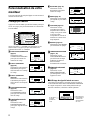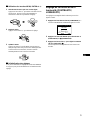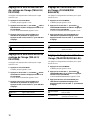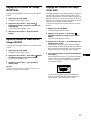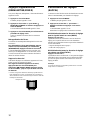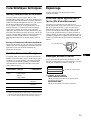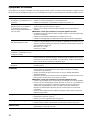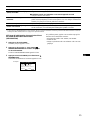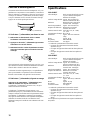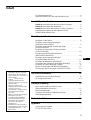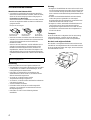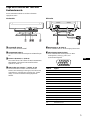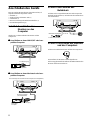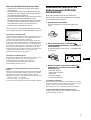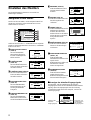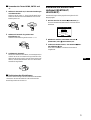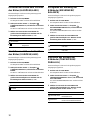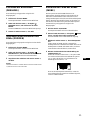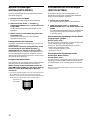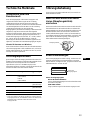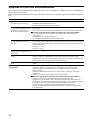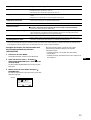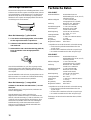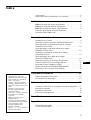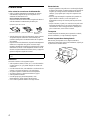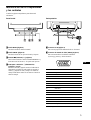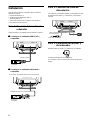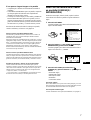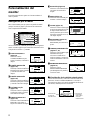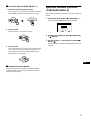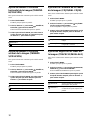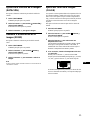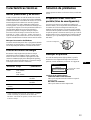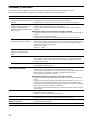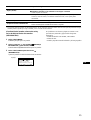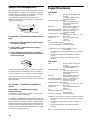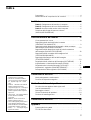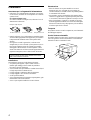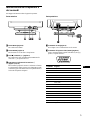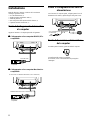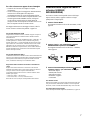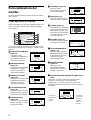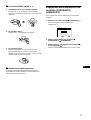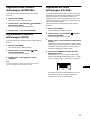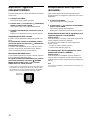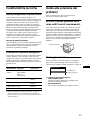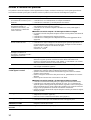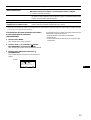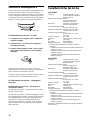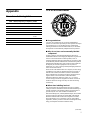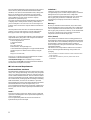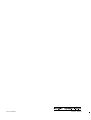Sony CPD-210EST Benutzerhandbuch
- Kategorie
- Fernseher
- Typ
- Benutzerhandbuch
Dieses Handbuch eignet sich auch für
Seite wird geladen ...
Seite wird geladen ...
Seite wird geladen ...
Seite wird geladen ...
Seite wird geladen ...
Seite wird geladen ...
Seite wird geladen ...
Seite wird geladen ...
Seite wird geladen ...
Seite wird geladen ...
Seite wird geladen ...
Seite wird geladen ...
Seite wird geladen ...
Seite wird geladen ...
Seite wird geladen ...
Seite wird geladen ...
Seite wird geladen ...
Seite wird geladen ...
Seite wird geladen ...
Seite wird geladen ...
Seite wird geladen ...
Seite wird geladen ...
Seite wird geladen ...
Seite wird geladen ...
Seite wird geladen ...
Seite wird geladen ...
Seite wird geladen ...
Seite wird geladen ...
Seite wird geladen ...
Seite wird geladen ...

3
Inhalt
• Trinitron
ist ein eingetragenes
Warenzeichen der Sony Corporation.
• Macintosh ist ein Warenzeichen der
Apple Computer, Inc., in den USA und
anderen Ländern.
• Windows
und MS-DOS sind
eingetragene Warenzeichen der
Microsoft Corporation in den USA und
anderen Ländern.
• IBM PC/AT und VGA sind
eingetragene Warenzeichen der IBM
Corporation in den USA.
• VESA und DDC
sind Warenzeichen
der Video Electronics Standard
Association.
•
E
NERGY
S
TAR ist ein eingetragenes
Warenzeichen in den USA.
• Alle anderen in diesem Handbuch
erwähnten Produktnamen können
Warenzeichen oder eingetragene
Warenzeichen der jeweiligen
Eigentümer sein.
• Im Handbuch sind die Warenzeichen
und eingetragenen Warenzeichen nicht
überall ausdrücklich durch „
“ und „
“
gekennzeichnet.
DE
Sicherheitsmaßnahmen . . . . . . . . . . . . . . . . . . . . . . . . . . . . . . . . . . 4
Lage und Funktion der Teile und Bedienelemente. . . . . . . . . . . . . . 5
Anschließen des Geräts . . . . . . . . . . . . . . . . . . . . . . . . . .6
Schritt 1:
Anschließen des Monitors an den Computer. . . . . . . . . . 6
Schritt 2:
Anschließen des Netzkabels . . . . . . . . . . . . . . . . . . . . . . 6
Schritt 3:
Einschalten des Monitors und des Computers. . . . . . . . . 6
Auswählen der Sprache für die Bildschirmmenüs
(SPRACHE/INFORMATION) . . . . . . . . . . . . . . . . . . . . . . . . . . . . . . 7
Einstellen des Monitors. . . . . . . . . . . . . . . . . . . . . . . . . . .8
Navigieren in den Menüs . . . . . . . . . . . . . . . . . . . . . . . . . . . . . . . . . 8
Einstellen von Kontrast und Helligkeit
(KONTRAST/HELLIGKEIT) . . . . . . . . . . . . . . . . . . . . . . . . . . . . . . . 9
Einstellen von Breite oder Position des Bildes
(H-GRÖSSE/LAGE) . . . . . . . . . . . . . . . . . . . . . . . . . . . . . . . . . . . . 10
Einstellen von Höhe oder Position des Bildes
(V-GRÖSSE/LAGE) . . . . . . . . . . . . . . . . . . . . . . . . . . . . . . . . . . . . 10
Korrigieren der Wölbung der Bildränder
(KISSENVERZ/BALANCE). . . . . . . . . . . . . . . . . . . . . . . . . . . . . . . 10
Einstellen des Winkels der Bildränder
(TRAPEZFORM/PARALLEL) . . . . . . . . . . . . . . . . . . . . . . . . . . . . . 10
Einstellen der Bildrotation (DREHUNG) . . . . . . . . . . . . . . . . . . . . . 11
Vergrößern oder Verkleinern des Bildes (ZOOMEN) . . . . . . . . . . . 11
Einstellen der Farbe des Bildes (FARBE). . . . . . . . . . . . . . . . . . . . 11
Weitere Einstellungen (ENTMAGNETIS/MOIRE). . . . . . . . . . . . . . 12
Zurücksetzen der Einstellungen (ZURÜCKSETZEN). . . . . . . . . . . 12
Technische Merkmale . . . . . . . . . . . . . . . . . . . . . . . . . . .13
Vordefinierte Modi und Benutzermodi . . . . . . . . . . . . . . . . . . . . . . 13
Die Energiesparfunktion . . . . . . . . . . . . . . . . . . . . . . . . . . . . . . . . . 13
Störungsbehebung . . . . . . . . . . . . . . . . . . . . . . . . . . . . .13
Wenn auf dem Bildschirm dünne Linien
(Dämpfungsdrähte) erscheinen . . . . . . . . . . . . . . . . . . . . . . . . . . . 13
Bildschirmmeldungen . . . . . . . . . . . . . . . . . . . . . . . . . . . . . . . . . . . 13
Symptome für Fehler und Abhilfemaßnahmen. . . . . . . . . . . . . . . . 14
Selbstdiagnosefunktion. . . . . . . . . . . . . . . . . . . . . . . . . . . . . . . . . . 16
Technische Daten . . . . . . . . . . . . . . . . . . . . . . . . . . . . . .16
Appendix. . . . . . . . . . . . . . . . . . . . . . . . . . . . . . . . . . . . . . . i
Preset mode timing table . . . . . . . . . . . . . . . . . . . . . . . . . . . . . . . . . .i
TCO’95 Eco-document . . . . . . . . . . . . . . . . . . . . . . . . . . . . . . . . . . . .i

4
Sicherheitsmaßnahmen
Warnhinweis zum Netzanschluß
• Verwenden Sie ausschließlich das mitgelieferte Netzkabel.
Wenn Sie ein anderes Netzkabel verwenden, achten Sie darauf,
daß es für die Stromversorgung in Ihrem Land geeignet ist.
Für Kunden in Großbritannien
Wenn Sie den Monitor in Großbritannien verwenden, benutzen
Sie bitte das mitgelieferte Kabel mit dem für Großbritannien
geeigneten Stecker.
• Warten Sie nach dem Ausschalten des Geräts mindestens 30
Sekunden, bevor Sie das Netzkabel lösen. In dieser Zeit kann
sich die statische Elektrizität auf der Oberfläche des
Bildschirms entladen.
• Wenn Sie das Gerät einschalten, wird der Bildschirm etwa 5
Sekunden lang entmagnetisiert. Dadurch entsteht um den
Bildschirm ein starkes magnetisches Feld, das Daten auf
Magnetbändern, Disketten oder anderen Datenträgern in der
Nähe beschädigen kann. Legen Sie magnetische Datenträger
und Bänder/Disketten daher nicht zu nahe bei diesem Monitor
ab.
Aufstellung
Stellen Sie den Monitor nicht an folgenden Standorten auf:
• Auf Oberflächen wie Teppichen oder Decken oder in der Nähe
von Materialien wie Gardinen und Wandbehängen, die die
Lüftungsöffnungen blockieren könnten.
• In der Nähe von Wärmequellen wie Heizkörpern oder
Warmluftauslässen oder an einem Ort, an dem der Monitor
direktem Sonnenlicht ausgesetzt ist.
• An einem Ort, an dem der Monitor starken
Temperaturschwankungen ausgesetzt ist.
• An einem Ort, an dem der Monitor mechanischen Vibrationen
oder Stößen ausgesetzt ist.
• Auf einer instabilen Oberfläche.
• In der Nähe anderer Geräte, die ein starkes Magnetfeld
generieren, wie zum Beispiel ein Transformator oder eine
Hochspannungsleitung.
• In der Nähe von oder auf einer elektrisch geladenen
Metallfläche.
Wartung
• Reinigen Sie den Bildschirm mit einem weichen Tuch. Wenn
Sie ein Glasreinigungsmittel verwenden, achten Sie darauf, daß
es keine Antistatik-Lösung oder ähnliche Zusätze enthält, da
diese zu Kratzern auf der Beschichtung des Bildschirms führen
könnten.
• Berühren Sie die Bildschirmoberfläche nicht mit scharfen,
rauhen oder spitzen Gegenständen wie zum Beispiel
Kugelschreibern oder Schraubenziehern. Andernfalls könnte
die Bildschirmoberfläche zerkratzt werden.
• Reinigen Sie Gehäuse, Bedienfeld und Bedienelemente mit
einem weichen Tuch, das Sie leicht mit einem milden
Reinigungsmittel angefeuchtet haben. Verwenden Sie keine
Scheuermittel, Scheuerschwämme oder Lösungsmittel wie
Alkohol oder Benzin.
Transport
Wenn Sie den Monitor zur Reparatur oder bei einem Umzug
transportieren müssen, verpacken Sie ihn mit Hilfe der
Originalverpackungsmaterialien wieder im Originalkarton.
Der dreh- und neigbare Ständer
Mit dem dreh- und neigbaren Ständer können Sie den Monitor
innerhalb der unten abgebildeten Winkel nach Bedarf einstellen.
Wenn Sie den Monitor drehen oder neigen, stützen Sie ihn bitte
mit beiden Händen unten ab.
Die Netzsteckdose sollte sich in der Nähe des Geräts befinden
und leicht zugänglich sein.
Beispiele für Steckertypen
für 100 bis 120 V
Wechselstrom
für 200 bis 240 V
Wechselstrom
nur für 240 V
Wechselstrom
90°
90°
15°
5°

5
DE
Lage und Funktion der Teile und
Bedienelemente
Weitere Informationen finden Sie auf den in Klammern
angegebenen Seiten.
1
11
1 Taste MENÜ (Seite 9)
Zum Aufrufen des Menüs MENÜ.
2
22
2 Taste ENTER (Seite 9)
Mit dieser Taste wählen Sie Menüoptionen und Einstellungen
aus.
3
33
3 Tasten 6 (Kontrast) +/– (Seite 9)
Diese Tasten dienen zum Aufrufen des Menüs KONTRAST/
HELLIGKEIT und fungieren beim Einstellen anderer
Optionen als Tasten +/–.
4
44
4 Netzschalter und -anzeige 1 (Seite 6, 13, 16)
Dieser Schalter dient zum Ein- und Ausschalten des
Monitors. Die Netzanzeige leuchtet grün, wenn der Monitor
eingeschaltet ist, und blinkt grün und orange bzw. leuchtet
orange, wenn sich der Monitor im Energiesparmodus
befindet.
5
55
5 Netzeingang AC IN (Seite 6)
Dieser Anschluß dient zur Stromversorgung des Monitors.
6
66
6 Videoeingang (HD15) (Seite 6)
Dieser Anschluß dient zum Einspeisen von RGB-
Videosignalen (0,700 Vp-p, positiv) und
Synchronisationssignalen.
* DDC (Display Data Channel) ist ein Standard der VESA.
MENU
ENTER
RückseiteVorderseite
Stift Nr. Signal
1Rot
2 Grün
3Blau
4 ID (Masse)
5 DDC-Masse*
6 Masse Rot
7 Masse Grün
8 Masse Blau
9–
10 Masse
11 ID (Masse)
12 Bidirektionale Daten (SDA)*
13 H. Sync
14 V. Sync
15 Datentakt (SCL)*
1 2 3 4
5
876
11 12 13 14 15
10
9

6
Anschließen des Geräts
Bevor Sie mit dem Monitor arbeiten, überprüfen Sie bitte, ob
folgende Zubehörteile mitgeliefert wurden:
• Netzkabel (1)
• Windows Monitor Information Disk (1)
• Garantiekarte (1)
• Hinweise zum Reinigen der Bildschirmoberfläche (1)
• Diese Bedienungsanleitung (1)
Schritt 1:Anschließen des
Monitors an den
Computer
Schalten Sie vor dem Anschließen den Monitor und den
Computer aus.
x
xx
x
Anschließen an einen IBM PC/AT oder kom-
patiblen Computer
x
xx
x
Anschließen an einen Macintosh oder kom-
patiblen Computer
Schritt 2:Anschließen des
Netzkabels
Schließen Sie bei ausgeschaltetem Monitor und Computer das
Netzkabel an den Monitor an, und stecken Sie den Netzstecker in
eine Netzsteckdose.
Schritt 3:Einschalten des Monitors
und des Computers
Schalten Sie zunächst den Monitor und dann den Computer ein.
Die Installation des Monitors ist damit abgeschlossen.
Stellen Sie gegebenenfalls das Bild mit den Bedienelementen des
Monitors nach Ihren Wünschen ein.
IBM PC/AT oder kompatibler
Computer
an Videoausgang
Dazu benötigen Sie einen Macintosh-Adapter (nicht mitgeliefert).
Macintosh-Adapter
(nicht mitgeliefert)
Macintosh oder
kompatibler
Computer
an Videoausgang
an AC IN
an eine Netzsteckdose
Netzkabel (mitgeliefert)

7
DE
Wenn auf dem Bildschirm kein Bild erscheint
• Überprüfen Sie, ob der Monitor korrekt an den Computer
angeschlossen ist.
• Wird KEIN EING SIGNAL auf dem Bildschirm angezeigt,
überprüfen Sie, ob die Grafikkarte des Computers korrekt in
den richtigen Steckplatz eingebaut ist.
• Wenn Sie einen älteren Monitor durch diesen Monitor ersetzt
haben und NICHT IM ABTASTBEREICH auf dem
Bildschirm erscheint, schließen Sie den alten Monitor wieder
an. Stellen Sie dann die Grafikkarte des Computers auf eine
Horizontalfrequenz zwischen 30 und 70 kHz und eine
Vertikalfrequenz zwischen 48 und 120 Hz ein.
Weitere Informationen über die Bildschirmmeldungen finden Sie
unter „Symptome für Fehler und Abhilfemaßnahmen“ auf Seite 14.
Für Benutzer von Windows 95/98
Damit Sie den Monitor optimal nutzen können, installieren Sie die Datei
mit den neuen Modellinformationen von der mitgelieferten Diskette
„Windows Monitor Information Disk“ auf Ihrem PC.
Dieser Monitor entspricht dem Plug-and-Play-Standard „VESA DDC“.
Wenn Ihr PC bzw. Ihre Grafikkarte dem DDC-Standard entspricht, geben
Sie bitte „Plug & Play Monitor (VESA DDC)“ oder den Modellnamen
dieses Monitors als Monitortyp in der „Control Panel“ von Windows 95/
98 an. Wenn bei der Kommunikation zwischen Ihrem PC bzw. Ihrer
Grafikkarte und dem Monitor Probleme auftreten, legen Sie die Diskette
„Windows Monitor Information Disk“ ein, und wählen Sie den
Modellnamen dieses Monitors als Monitortyp aus.
Für Benutzer von Windows NT 4.0
Die Installation des Monitors unter Windows NT 4.0 ist anders als unter
Windows 95/98. So brauchen Sie z. B. den Monitortyp nicht
auszuwählen. Näheres zum Einstellen der Auflösung, der
Auffrischungsrate und der Anzahl der Farben finden Sie im
Benutzerhandbuch zu Windows NT 4.0.
Einstellen der Auflösung des Monitors und der Anzahl der
Farben
Stellen Sie die Auflösung des Monitors und die Anzahl der Farben anhand der
Anweisungen im Benutzerhandbuch zu Ihrem Computer ein. Die Anzahl der
Farben kann je nach Computer oder Grafikkarte variieren. Je nach der
Einstellung unter „Farbpalette“ werden unterschiedlich viele Farben dargestellt:
• High Color (16 Bit) t 65.536 Farben
• True Color (24 Bit) t ca. 16,77 Mio. Farben
Im True Color-Modus (24 Bit) kann sich die Geschwindigkeit verringern.
Auswählen der Sprache für die
Bildschirmmenüs (SPRACHE/
INFORMATION)
Für die Bildschirmmenüs stehen die Sprachen Englisch,
Französisch, Deutsch, Spanisch und Italienisch zur Verfügung.
Die Standardeinstellung ist Englisch.
1
Drücken Sie die Taste MENU.
Weitere Informationen zur Taste MENU finden Sie auf
Seite 9.
2
Heben Sie mit den Tasten +/– die Option
SPRACHE/INFORMATION hervor, und drücken Sie
die Taste ENTER.
Weitere Informationen zu den Tasten +/– und ENTER finden
Sie auf Seite 9.
3
Wählen Sie mit der Taste ENTER die Option
(SPRACHE) aus, und wählen Sie mit den Tasten +/–
eine Sprache aus.
• ENGLISH: Englisch
• FRANÇAIS: Französisch
• DEUTSCH
• ESPAÑOL: Spanisch
• ITALIANO: Italienisch
So schließen Sie das Menü
Drücken Sie einmal die Taste MENU, um zum Hauptmenü zu wechseln.
Wenn Sie zur normalen Anzeige wechseln wollen, drücken Sie die Taste
zweimal. Wenn Sie keine weitere Taste drücken, wird das
Bildschirmmenü nach etwa 30 Sekunden automatisch ausgeblendet.
So setzen Sie die Menüsprache auf Englisch zurück
Informationen dazu finden Sie unter „Zurücksetzen der Einstellungen
(ZURÜCKSETZEN)“ auf Seite 12.
KONTRAST /HELL IGKE TI
H -GRÖSSE / LAGE
V -GRÖSSE / LAGE
K ISSENVERZ / BALANCE
TRAPEZFORM/PARALL LE
DREHUNG
ZOOMEN
FARBE
ZURÜCKSETZEN
SPRACHE / INFORMAT I NO
ENTMAGNET I S /MOIRE
MENÜ EX I T
MENU
ENTER
MENU
ENTER
ENGL ISH FRANÇAIS
DEUTSCH I TAL I ANO
ESPAÑOL
SELECT EXI T
SPRACHE / INFORMAT ION

8
Einstellen des Monitors
Mit den Bildschirmmenüs können Sie eine Vielzahl von
Einstellungen vornehmen.
Navigieren in den Menüs
Drücken Sie die Taste MENU, um das Hauptmenü MENÜ auf
dem Monitor aufzurufen. Weitere Informationen zur Taste
MENU finden Sie auf Seite 9.
Wählen Sie mit den Tasten +/– und ENTER eines der folgenden
Menüs aus. Weitere Informationen zu den Tasten +/– und ENTER
finden Sie auf Seite 9.
x
xx
x
Anzeigen des aktuellen Eingangssignals
Die Horizontal- und die Vertikalfrequenz des aktuellen
Eingangssignals werden im Menü KONTRAST/HELLIGKEIT
angezeigt. Wenn das Eingangssignal einem der werkseitig
voreingestellten Modi des Monitors entspricht, wird auch die
Auflösung angezeigt.
1
11
1 KONTRAST/HELLIGKEIT
(Seite 9)
Im Menü KONTRAST/
HELLIGKEIT können Sie
Kontrast und Helligkeit des
Bildes einstellen.
2
22
2 H-GRÖSSE/LAGE
(Seite 10)
Im Menü H-GRÖSSE/LAGE
können Sie Breite und Position
des Bildes einstellen.
3
33
3 V-GRÖSSE/LAGE (Seite 10)
Im Menü V-GRÖSSE/LAGE
können Sie Höhe und Position
des Bildes einstellen.
4
44
4 KISSENVERZ/BALANCE
(Seite 10)
Im Menü KISSENVERZ/
BALANCE können Sie die
Wölbung der Bildränder
korrigieren.
5
55
5 TRAPEZFORM/PARALLEL
(Seite 10)
Im Menü TRAPEZFORM/
PARALLEL können Sie den
Winkel der Bildränder einstellen.
KONTRAST /HELL IGKE TI
H - GRÖSSE / L AGE
V - GRÖSSE / LAGE
K ISSENVERZ / BALANCE
TRAPEZFORM/PARALL LE
DREHUNG
ZOOMEN
FARBE
ZURÜCKSETZEN
SPRACHE / INFORMAT I NO
ENTMAGNET I S /MOIRE
MENÜ EX I T
KONTRAST
26
60.0kHz/70.0Hz
1024X768
SELECT EXI T
KONTRAST / HELL IGKEI T
-H GRÖSSE
26
SELECT EXI T
H -GRÖSSE / L AGE
-V GRÖSSE
26
SELECT EXI T
V - GRÖS SE / L AGE
SK I S ENVERZ
26
SELECT EXI T
K I SSENVERZ / BALANCE
PARTEZFORM
26
SELECT EXI T
TRAPEZFORM/PARALLEL
6
66
6 DREHUNG (Seite 11)
Im Menü DREHUNG können
Sie die Rotation des Bildes
einstellen.
7
77
7 ZOOMEN (Seite 11)
Im Menü ZOOMEN können Sie
das Bild vergrößern oder
verkleinern.
8
88
8 FARBE (Seite 11)
Im Menü FARBE können Sie die
Farbtemperatur des Bildes
einstellen. Mit Hilfe dieser
Funktion können Sie die Farben
auf dem Monitor an die Farben
eines gedruckten Bildes
anpassen.
9
99
9 ZURÜCKSETZEN (Seite 12)
Im Menü ZURÜCKSETZEN
können Sie die Einstellungen
zurücksetzen.
q;
q;q;
q; SPRACHE/INFORMATION
(Seite 7, 15)
Im Menü SPRACHE/
INFORMATION können Sie die
Sprache für die
Bildschirmanzeigen wählen und
Informationen zu diesem
Monitor anzeigen lassen.
qa
qaqa
qa ENTMAGNETIS/MOIRE
(Seite 12)
Im Menü ENTMAGNETIS/
MOIRE können Sie den
Bildschirm entmagnetisieren und
den Moiré-Effekt korrigieren.
DREHUNG
26
SELECT EXI T
DREHUNG
ZOOMEN
26
SELECT EXI T
ZOOMEN
KKK
R50
G50
B50
SELECT EX IT
FARBE
5000 6500 9300
USER
ÜRUZ CKSETZEN
JETZ IG TOTAL
EXI T
ZURÜCKSETZEN
ENGL ISH FRANÇAIS
DEUTSCH I TAL I ANO
ESPAÑOL
SELECT EXI T
SPRACHE / INFORMAT ION
TNEMAGNETIS
IEN
SELECT EXI T
ENTMAGNET I S /MO IRE
KONTRAST
26
60.0kHz/70.0Hz
1024X768
SELECT EXI T
KONTRAST /HELL IGKEIT
Auflösung des
aktuellen
Eingangssignals
Horizontal- und
Vertikalfrequenz
des aktuellen
Eingangssignals

9
DE
x
xx
x
Verwenden der Tasten MENU, ENTER und
+/–
1
Wählen Sie das Menü aus, in dem Sie Einstellungen
vornehmen wollen.
Heben Sie mit den Tasten +/– das gewünschte Menü hervor.
Wählen Sie dann mit der Taste ENTER das Menü und die
Einstelloptionen aus.
2
Nehmen Sie im Menü die gewünschten
Einstellungen vor.
Nehmen Sie die Einstellung mit den Tasten +/– vor.
3
Schließen Sie das Menü.
Drücken Sie einmal die Taste MENU, um zum Hauptmenü zu
wechseln. Wenn Sie zur normalen Anzeige wechseln wollen,
drücken Sie die Taste zweimal. Wenn Sie keine weitere Taste
drücken, wird das Bildschirmmenü nach etwa 30 Sekunden
automatisch ausgeblendet.
x
xx
x
Zurücksetzen der Einstellungen
Sie können die Einstellungen über das Menü ZURÜCKSETZEN
zurücksetzen. Weitere Informationen zum Zurücksetzen der
Einstellungen finden Sie auf Seite 12.
Einstellen von Kontrast und
Helligkeit (KONTRAST/
HELLIGKEIT)
Diese Einstellungen werden gespeichert und gelten für alle
Eingangssignale.
1
Drücken Sie eine der Tasten 6
66
6 (KONTRAST) +/–.
Das Menü KONTRAST/HELLIGKEIT erscheint auf dem
Bildschirm.
2
Wählen Sie mit der Taste ENTER entweder 6
66
6
(KONTRAST) oder (HELLIGKEIT) aus.
3
Stellen Sie mit den Tasten +/– den Kontrast (6
66
6) bzw.
die Helligkeit ( ) ein.
Nach etwa 30 Sekunden wird das Menü automatisch
ausgeblendet.
MENU
ENTER
MENU
ENTER
b
MENU
ENTER
MENU
ENTER
KONTRAST
26
60.0kHz/70.0Hz
1024X768
SELECT EXI T
KONTRAST /HELL IGKE I T

10
Einstellen von Breite oder Position
des Bildes (H-GRÖSSE/LAGE)
Diese Einstellungen werden nur für das gerade eingespeiste
Eingangssignal gespeichert.
1
Drücken Sie die Taste MENU.
Das Hauptmenü MENÜ erscheint auf dem Bildschirm.
2
Heben Sie mit den Tasten +/– die Option
H-GRÖSSE/LAGE hervor, und drücken Sie die Taste
ENTER.
Das Menü H-GRÖSSE/LAGE erscheint auf dem Bildschirm.
3
Wählen Sie zuerst mit der Taste ENTER die
gewünschte Einstelloption aus. Nehmen Sie die
Einstellung dann mit den Tasten +/– vor.
Einstellen von Höhe oder Position
des Bildes (V-GRÖSSE/LAGE)
Diese Einstellungen werden nur für das gerade eingespeiste
Eingangssignal gespeichert.
1
Drücken Sie die Taste MENU.
Das Hauptmenü MENÜ erscheint auf dem Bildschirm.
2
Heben Sie mit den Tasten +/– die Option
V-GRÖSSE/LAGE hervor, und drücken Sie die Taste
ENTER.
Das Menü V-GRÖSSE/LAGE erscheint auf dem Bildschirm.
3
Wählen Sie zuerst mit der Taste ENTER die
gewünschte Einstelloption aus. Nehmen Sie die
Einstellung dann mit den Tasten +/– vor.
Korrigieren der Wölbung der
Bildränder (KISSENVERZ/
BALANCE)
Diese Einstellungen werden nur für das gerade eingespeiste
Eingangssignal gespeichert.
1
Drücken Sie die Taste MENU.
Das Hauptmenü MENÜ erscheint auf dem Bildschirm.
2
Heben Sie mit den Tasten +/– die Option
KISSENVERZ/BALANCE hervor, und drücken Sie
die Taste ENTER.
Das Menü KISSENVERZ/BALANCE erscheint auf dem
Bildschirm.
3
Wählen Sie zuerst mit der Taste ENTER die
gewünschte Einstelloption aus. Nehmen Sie die
Einstellung dann mit den Tasten +/– vor.
Einstellen des Winkels der
Bildränder (TRAPEZFORM/
PARALLEL)
Diese Einstellungen werden nur für das gerade eingespeiste
Eingangssignal gespeichert.
1
Drücken Sie die Taste MENU.
Das Hauptmenü MENÜ erscheint auf dem Bildschirm.
2
Heben Sie mit den Tasten +/– die Option
TRAPEZFORM/PARALLEL hervor, und drücken Sie
die Taste ENTER.
Das Menü TRAPEZFORM/PARALLEL erscheint auf dem
Bildschirm.
3
Wählen Sie zuerst mit der Taste ENTER die
gewünschte Einstelloption aus. Nehmen Sie die
Einstellung dann mit den Tasten +/– vor.
Option Funktion
H-GRÖSSE
Einstellen der Breite
H-LAGE
Einstellen der horizontalen
Bildposition
Option Funktion
V-GRÖSSE
Einstellen der Höhe
V-LAGE
Einstellen der vertikalen Bildposition
Option Funktion
KISSENVERZ
Wölben der Bildränder nach außen
oder innen
KIS BALANCE
Verschieben der Bildränder nach links
oder rechts
Option Funktion
TRAPEZFORM
Einstellen der Bildbreite im oberen
Bildschirmbereich
PA R AL L EL
Verschieben des Bildes nach links oder
rechts im oberen Bildschirmbereich

11
DE
Einstellen der Bildrotation
(DREHUNG)
Diese Einstellung wird gespeichert und gilt für alle
Eingangssignale.
1
Drücken Sie die Taste MENU.
Das Hauptmenü MENÜ erscheint auf dem Bildschirm.
2
Heben Sie mit den Tasten +/– die Option
DREHUNG hervor, und drücken Sie die Taste
ENTER.
Das Menü DREHUNG wird auf dem Bildschirm angezeigt.
3
Drehen Sie mit den Tasten +/– das Bild.
Vergrößern oder Verkleinern des
Bildes (ZOOMEN)
Diese Einstellung wird gespeichert und gilt nur für das aktuelle
Eingangssignal.
1
Drücken Sie die Taste MENU.
Das Hauptmenü MENÜ erscheint auf dem Bildschirm.
2
Heben Sie mit den Tasten +/– die Option
ZOOMEN hervor, und drücken Sie die Taste ENTER.
Das Menü ZOOMEN erscheint auf dem Bildschirm.
3
Vergrößern oder verkleinern Sie mit den Tasten +/–
das Bild.
Hinweis
Sobald die maximale bzw. minimale Höhe bzw. Breite des Bildes erreicht
ist, läßt sich der Zoom nicht weiter ändern.
Einstellen der Farbe des Bildes
(FARBE)
Mit den Optionen im Menü FARBE können Sie die
Farbtemperatur des Bildes einstellen. Dabei ändert sich der
Farbwert im weißen Farbfeld. Farben erscheinen bei einer
niedrigen Farbtemperatur rötlich, bei einer hohen Farbtemperatur
bläulich. Mit Hilfe dieser Funktion können Sie die Farben auf
dem Monitor an die Farben eines gedruckten Bildes anpassen.
Diese Einstellung wird gespeichert und gilt für alle
Eingangssignale.
1
Drücken Sie die Taste MENU.
Das Hauptmenü MENÜ erscheint auf dem Bildschirm.
2
Heben Sie mit den Tasten +/– die Option FARBE
hervor, und drücken Sie die Taste ENTER.
Das Menü FARBE wird auf dem Bildschirm angezeigt.
3
Wählen Sie mit den Tasten +/– die Farbtemperatur
aus.
5000K, 6500K und 9300K sind die voreingestellten
Farbtemperaturen. Der Standardwert ist 9300K. Wenn Sie die
Farbtemperatur auf 6500K und 5000K senken, erscheinen
weiße Flächen nicht mehr bläulich, sondern rötlich.
4
Nehmen Sie bei Bedarf eine Feineinstellung der
Farbtemperatur vor.
Wählen Sie zunächst mit den Tasten +/– die Option USER
aus. Wählen Sie dann mit der Taste ENTER die Option R
(rot), G (grün) oder B (blau) aus, und nehmen Sie die
Einstellung mit den Tasten +/– vor.
Wenn Sie die Farbtemperatur feineinstellen, werden die
neuen Farbeinstellungen gespeichert und immer abgerufen,
wenn Sie USER auswählen.
KKK
R50
G50
B50
USER-G EX I T
FARBE
5000 6500 9300
USER

12
Weitere Einstellungen
(ENTMAGNETIS/MOIRE)
Sie können den Bildschirm manuell entmagnetisieren und den
Moiré-Effekt korrigieren.
1
Drücken Sie die Taste MENU.
Das Hauptmenü MENÜ erscheint auf dem Bildschirm.
2
Heben Sie mit den Tasten +/– die Option
ENTMAGNETIS/MOIRE hervor, und drücken Sie die
Taste ENTER.
Das Menü ENTMAGNETIS/MOIRE erscheint auf dem
Bildschirm.
3
Wählen Sie mit der Taste ENTER die gewünschte
Einstelloption aus.
Stellen Sie die ausgewählte Option dann anhand der
folgenden Anweisungen ein.
Entmagnetisieren des Bildschirms
Der Monitor wird automatisch entmagnetisiert, wenn das Gerät
eingeschaltet wird.
Um den Monitor manuell zu entmagnetisieren, wählen
Sie zunächst mit der Taste ENTER die Option
(ENTMAGNETIS) aus. Drücken Sie dann die Taste +.
Der Bildschirm wird etwa 5 Sekunden lang entmagnetisiert. Ist
ein zweiter Entmagnetisierungszyklus erforderlich, warten Sie
nach dem ersten Zyklus mindestens 20 Minuten. Auf diese Weise
erzielen Sie die besten Ergebnisse.
Korrigieren des Moiré-Effekts
Wenn elliptische oder wellenförmige Muster auf dem Bildschirm
erscheinen, stellen Sie den Grad der Moiré-Korrektur ein.
Wählen Sie dazu mit der Taste ENTER zunächst die
Option (CANCEL MOIRE) aus. Drücken Sie dann die
Tasten +/–, bis der Moiré-Effekt auf ein Minimum
reduziert ist.
* Moiré ist eine natürliche Interferenz, die weiche, wellenförmige Linien
auf dem Bildschirm verursacht. Diese Linien können durch die
Interferenz zwischen dem Muster des Bildes auf dem Bildschirm und
dem Phosphor-Pitch-Muster des Monitors verursacht werden.
Zurücksetzen der Einstellungen
(ZURÜCKSETZEN)
Bei diesem Monitor haben Sie zwei Möglichkeiten, die
Einstellungen zurückzusetzen. Im Menü ZURÜCKSETZEN
können Sie die Einstellungen zurücksetzen.
1
Drücken Sie die Taste MENU.
Das Hauptmenü MENÜ erscheint auf dem Bildschirm.
2
Heben Sie mit den Tasten +/– die Option 0
00
0
ZURÜCKSETZEN hervor, und drücken Sie die Taste
ENTER.
Das Menü ZURÜCKSETZEN erscheint auf dem Bildschirm.
Setzen Sie die Einstellungen dann anhand der folgenden
Anweisungen zurück.
Zurücksetzen aller Einstellungen für das aktuelle
Eingangssignal (JETZIG)
Drücken Sie die Taste –.
Die Option JETZIG wird ausgewählt. Alle Einstellungen für das
aktuelle Eingangssignal werden zurückgesetzt.
Beachten Sie, daß die folgenden Einstellungen bei diesem
Verfahren nicht zurückgesetzt werden:
• Sprache der Bildschirmmenüs (Seite 7)
• Bildrotation (Seite 11)
Zurücksetzen aller Einstellungen auf die
werkseitigen Werte (TOTAL)
Drücken Sie die Taste +.
Die Option TOTAL wird ausgewählt. Mit Ausnahme der USER-
Einstellungen im Menu FARBE werden alle Einstellungen für
alle Eingangssignale auf die werkseitigen Werte zurückgesetzt.
Hinweis
Wenn Sie TOTAL w
ä
hlen, funktionieren die Tasten des Monitors etwa 5
Sekunden lang nicht.
Beispiel für den
Moiré-Effekt

13
DE
Technische Merkmale
Vordefinierte Modi und
Benutzermodi
Wenn ein Eingangssignal in den Monitor eingespeist wird,
vergleicht der Monitor dieses Signal mit den werkseitig
vordefinierten Modi im Speicher des Monitors und wählt
automatisch den Modus aus, bei dem sich in der Bildschirmmitte
eine hohe Bildqualität erzielen läßt. Eine Liste der werkseitig
vordefinierten Modi finden Sie im Appendix. Bei
Eingangssignalen, die keinem der werkseitig vordefinierten Modi
entsprechen, sorgt der Monitor mit Hilfe seiner digitalen
Multiscan-Technologie dafür, daß bei einem beliebigen Timing
innerhalb des für den Monitor gültigen Frequenzbereichs ein
scharfes Bild angezeigt wird (horizontal: 30 – 70 kHz, vertikal:
48 – 120 Hz). Wenn Sie das Bild einstellen, werden die
Einstellungen als Benutzermodus automatisch gespeichert und
abgerufen, wann immer das betreffende Eingangssignal eingeht.
Hinweis für Benutzer von Windows
Wenn Sie mit Windows arbeiten, sehen Sie in der Dokumentation
oder im Dienstprogramm zu Ihrer Grafikkarte nach, welches die
höchste Auffrischungsrate ist, und wählen Sie diese aus, um die
Leistung des Geräts zu optimieren.
Die Energiesparfunktion
Dieser Monitor erfüllt die Energiesparrichtlinien der VESA, des
E
NERGY
S
TAR-Programms und des NUTEK-Standards. Wenn
der Monitor an einen Computer oder eine Grafikkarte
angeschlossen ist, der bzw. die DPMS (Display Power
Management Signaling) unterstützt, wird der Stromverbrauch des
Geräts in drei Stufen wie unten erläutert reduziert.
* Wenn der Computer in den Modus „Deaktiviert“ wechselt, geht kein
Eingangssignal mehr ein, und KEIN EING SIGNAL erscheint auf dem
Bildschirm. Nach 20 Sekunden schaltet der Monitor in den
Energiesparmodus.
Störungsbehebung
Lesen Sie bitte im folgenden Abschnitt nach, bevor Sie sich an
den Kundendienst wenden.
Wenn auf dem Bildschirm dünne
Linien (Dämpfungsdrähte)
erscheinen
Diese Linien sind bei einem Trinitron-Monitor normal und stellen
keine Fehlfunktion dar. Es handelt sich dabei um Schatten der
Dämpfungsdrähte, mit denen die Streifenmaske stabilisiert wird.
Besonders deutlich sind sie bei einem hellen (normalerweise
weißen) Bildschirmhintergrund zu sehen. Die Streifenmaske ist
ein wichtiges Merkmal der Trinitron-Bildröhre. Sie bewirkt, daß
mehr Licht auf den Bildschirm gelangt, und ermöglicht eine
höhere Farbintensität und Detailgenauigkeit.
Bildschirmmeldungen
Wenn am Eingangssignal ein Fehler vorliegt, erscheint eine der
folgenden Warnmeldungen auf dem Bildschirm. Wie Sie das
Problem beheben, schlagen Sie unter „Symptome für Fehler und
Abhilfemaßnahmen“ auf Seite 14 nach.
Status des Eingangssignals
NICHT IM ABTASTBEREICH
Gibt an, daß das Eingangssignal nicht den technischen Daten
des Monitors entspricht.
KEIN EING SIGNAL
Zeigt an, daß kein Signal in den Monitor eingespeist wird.
Betriebsmodus
Leistungsaufnahme
Netzanzeige
1
Normalbetrieb
≤
110 W
(CPD-210EST)
≤
105 W
(CPD-110EST)
grün
1 Bereitschaft
≤
15 W abwechselnd
grün und orange
2 Unterbrechung
≤
15 W abwechselnd
grün und orange
3 Deaktiviert*
≤
5 W orange
Ausgeschaltet 0 W aus
Dämpfungsdrähte
INFORMATION
NICHT IM ABTASTBEREICH
Status des
Eingangssignals

14
Symptome für Fehler und Abhilfemaßnahmen
Wenn ein Problem auf den angeschlossenen Computer oder andere Geräte zurückzuführen ist, schlagen Sie bitte in der Dokumentation zu
dem angeschlossenen Gerät nach.
Führen Sie die Selbstdiagnosefunktion (Seite 16) aus, wenn sich ein Problem mit den im folgenden empfohlenen Maßnahmen nicht beheben
läßt.
Symptom Überprüfen Sie bitte folgendes:
Kein Bild
Die Netzanzeige
1
leuchtet nicht • Das Netzkabel muß korrekt angeschlossen sein.
• Der Monitor muß am Netzschalter
1
eingeschaltet sein.
Die Meldung KEIN EING SIGNAL
erscheint auf dem Bildschirm, oder die
Netzanzeige
1
leuchtet orange oder
wechselt zwischen grün und orange
• Das Videosignalkabel muß korrekt angeschlossen sein, und alle Stecker müssen fest in den Buchsen
sitzen. (Seite 6).
• Achten Sie darauf, daß am HD15-Videoeingangsanschluß keine Stifte verbogen oder eingedrückt sind.
x
xx
x
Durch den angeschlossenen Computer oder andere Geräte verursachte Probleme
• Der Computer befindet sich im Energiesparmodus. Drücken Sie eine beliebige Taste auf der
Computertastatur.
• Überprüfen Sie, ob der Computer eingeschaltet ist.
• Die Grafikkarte muß korrekt im richtigen Bus-Steckplatz sitzen.
Die Meldung NICHT IM
ABTASTBEREICH erscheint auf dem
Bildschirm
x
xx
x
Durch den angeschlossenen Computer oder andere Geräte verursachte Probleme
• Die Videofrequenz muß im für den Monitor angegebenen Bereich liegen. Wenn Sie einen älteren Monitor
durch diesen Monitor ersetzt haben, schließen Sie den alten Monitor wieder an und stellen eine Frequenz
im folgenden Bereich ein:
Horizontal: 30
–
70 kHz
Vertikal: 48
–
120 Hz
Es wird keine Meldung angezeigt, und
die Netzanzeige
1
leuchtet grün oder
blinkt orange
• Verwenden Sie die Selbstdiagnosefunktion (Seite 16).
Sie arbeiten mit einem Windows 95/98-
System
• Wenn Sie einen älteren Monitor durch diesen Monitor ersetzt haben, schließen Sie den alten Monitor
wieder an, und gehen Sie folgendermaßen vor: Installieren Sie die Diskette „Windows Monitor
Information Disk“ (Seite 7), und wählen Sie diesen Monitor („CPD-110EST“ oder „CPD-210EST“) aus
den Sony-Monitoren im Monitorauswahlfenster in Windows 95/98 aus.
Sie arbeiten mit einem Macintosh-
System
• Der Macintosh-Adapter (nicht mitgeliefert) und das Videosignalkabel müssen richtig angeschlossen sein
(Seite 6).
Das Bild flimmert, springt, oszilliert
oder ist gestört
• Entfernen Sie alle möglichen Quellen elektrischer oder magnetischer Felder wie andere Monitore,
Laserdrucker, Ventilatoren, Leuchtstoffröhren oder Fernsehgeräte aus der Nähe des Monitors.
• Halten Sie den Monitor von Stromleitungen fern, oder schützen Sie den Monitor durch eine
Magnetabschirmung.
• Schließen Sie das Netzkabel des Monitors an eine andere Steckdose, möglichst an einem anderen
Stromkreis, an.
• Versuchen Sie, den Monitor um 90 Grad nach links oder rechts zu drehen.
x
xx
x
Durch den angeschlossenen Computer oder andere Geräte verursachte Probleme
• Schlagen Sie in der Anleitung zur Grafikkarte die korrekte Monitoreinstellung nach.
• Überprüfen Sie, ob der Grafikmodus (VESA, Macintosh 16 Zoll, Farbe usw.) und die Frequenz des
Eingangssignals von diesem Monitor unterstützt werden (Appendix). Auch wenn die Frequenz innerhalb
des unterstützten Bereichs liegt, arbeiten einige Grafikkarten möglicherweise mit einem
Synchronisationsimpuls, der für eine korrekte Synchronisation des Monitors zu kurz ist.
• Stellen Sie die Auffrischungsrate am Computer (Vertikalfrequenz) auf den Wert ein, mit dem Sie die
besten Bilder erzielen.

15
DE
* Ist ein zweiter Entmagnetisierungszyklus erforderlich, warten Sie nach dem ersten Zyklus mindestens 20 Minuten. Auf diese Weise erreichen Sie die
besten Ergebnisse. Dabei ist möglicherweise ein Summgeräusch zu hören, aber dies ist keine Fehlfunktion.
Anzeigen des Namens, der Seriennummer und
des Herstellungsdatums des Monitors
(INFORMATION)
1
Drücken Sie die Taste MENU.
Das Hauptmenü MENÜ erscheint auf dem Bildschirm.
2
Heben Sie mit den Tasten +/– die Option
SPRACHE/INFORMATION hervor, und drücken Sie
die Taste ENTER.
Das Menü SPRACHE/INFORMATION erscheint auf dem
Bildschirm.
3
Wählen Sie mit der Taste ENTER die Option
(INFORMATION).
Ein Feld mit Informationen zu diesem Monitor wird auf dem
Bildschirm angezeigt.
Bleibt das Problem bestehen, wenden Sie sich an Ihren
autorisierten Sony-Händler. Halten Sie die folgenden
Informationen bereit:
• Modellbezeichnung: CPD-110EST oder CPD-210EST
• Seriennummer
• Modellbezeichnung und technische Daten des Computers und
der Grafikkarte
Das Bild ist verschwommen
• Stellen Sie Helligkeit und Kontrast ein (Seite 9).
• Entmagnetisieren Sie den Monitor* (Seite 12).
• Schwächen Sie den Grad der Moiré-Korrektur ab (Seite 12).
Doppelbilder sind zu sehen
• Verwenden Sie keine Bildschirmverlängerungskabel und/oder Videoschaltboxen, wenn dieses Phänomen
auftritt.
• Überprüfen Sie, ob alle Stecker fest in den jeweiligen Buchsen sitzen.
Das Bild ist nicht zentriert, oder die
Bildgröße ist nicht korrekt
• Stellen Sie die Bildgröße bzw. die Zentrierung (Seite 10) ein. Beachten Sie, daß bei bestimmten
Videomodi die Anzeige nicht den gesamten Bildschirm füllt.
Die Bildränder sind gekrümmt
• Stellen Sie die Bildform ein (Seite 10).
Wellenförmige oder elliptische Moiré-
Effekte sind sichtbar
• Korrigieren Sie den Moiré-Effekt (Seite 12).
x
xx
x
Durch den angeschlossenen Computer oder andere Geräte verursachte Probleme
• Wählen Sie ein anderes Muster für Ihren Desktop.
Die Farbe ist nicht gleichmäßig
• Entmagnetisieren Sie den Monitor* (Seite 12). Wenn Sie ein Gerät, das ein Magnetfeld erzeugt (z. B.
einen Lautsprecher), in der Nähe des Monitors aufstellen oder wenn Sie die Richtung des Monitors
ändern, sind die Farben möglicherweise nicht mehr gleichmäßig.
Weiß sieht nicht weiß aus
• Stellen Sie die Farbtemperatur ein (Seite 11).
Unmittelbar nach dem Einschalten ist
ein Summgeräusch zu hören
• Dieses Geräusch wird vom automatischen Entmagnetisierungszyklus verursacht. Wenn Sie das Gerät
einschalten, wird der Monitor automatisch etwa 5 Sekunden lang entmagnetisiert.
Symptom Überprüfen Sie bitte folgendes:
MODE L : CPD- 110EST
SERIAL:12345678
MANUFACTURED: 1998 -52
SELECT EXI T
SPRACHE / INFORMAT ION
Beispiel

16
Selbstdiagnosefunktion
Dieser Monitor verfügt über eine Selbstdiagnosefunktion. Wenn
an dem Monitor oder am Computer ein Problem auftritt, erscheint
ein leerer Bildschirm, und die Netzanzeige 1 leuchtet grün auf
oder blinkt orange. Wenn die Netzanzeige 1 orange leuchtet,
befindet sich der Computer im Energiesparmodus. Drücken Sie
eine beliebige Taste auf der Tastatur.
Wenn die Netzanzeige
1
grün leuchtet
1
Lösen Sie das Videoeingangskabel, oder schalten
Sie den angeschlossenen Computer aus.
2
Schalten Sie den Monitor am Netzschalter 1 aus
und wieder ein.
3
Halten Sie die Taste + zwei Sekunden lang gedrückt,
bevor der Monitor in den Energiesparmodus
wechselt.
Wenn alle drei Farbbalken (rot, grün, blau) angezeigt werden,
funktioniert der Monitor ordnungsgemäß. Schließen Sie die
Videoeingangskabel wieder an, und überprüfen Sie den Zustand
des Computer.
Wenn die Farbbalken nicht erscheinen, liegt möglicherweise ein
Fehler am Monitor vor. Wenden Sie sich mit der Beschreibung
des Problems an einen autorisierten Sony-Händler.
Wenn die Netzanzeige
1
orange blinkt
Schalten Sie den Monitor am Netzschalter 1 aus und
wieder ein.
Wenn die Netzanzeige 1 jetzt grün leuchtet, funktioniert der
Monitor ordnungsgemäß.
Wenn die Netzanzeige 1 immer noch blinkt, liegt
möglicherweise ein Fehler am Monitor vor. Ermitteln Sie das
Intervall, in dem die Netzanzeige 1 blinkt (in Sekunden), und
wenden Sie sich mit der Beschreibung des Problems an einen
autorisierten Sony-Händler. Notieren Sie sich unbedingt die
Modellbezeichnung und die Seriennummer des Monitors.
Notieren Sie sich außerdem das Fabrikat und Modell Ihres
Computers und der Grafikkarte.
Technische Daten
CPD-110EST
Kathodenstrahlröhre Streifenabstand 0,25 mm
Bildschirmdiagonale 38 cm (15 Zoll)
Ablenkung 90 Grad
Effektive Bildgröße ca. 285
×
214 mm (B/H)
Anzeigegröße 36 cm (14,0 Zoll)
Auflösung Horizontal: max. 1280 Punkte
Vertikal: max. 1024 Zeilen
Standardanzeigegröße ca. 270
×
202 mm (B/H)
Ablenkfrequenz* Horizontal: 30 bis 70 kHz
Vertikal: 48 bis 120 Hz
Betriebsspannung 100 bis 240 V Wechselstrom,
50 – 60 Hz, 1,6 – 0,8 A
Leistungsaufnahme max. 105 W
Abmessungen ca. 368
×
393
×
389 mm (B/H/T)
Gewicht ca. 14 kg
Plug and Play DDC1/DDC2B
Mitgeliefertes Zubehör Siehe Seite 6
* Empfohlene Werte für das horizontale und vertikale Timing
• Das horizontale Synchronbreitenverhältnis sollte über
1,0 µSek. liegen.
• Die horizontale Austastbreite sollte über 3,6 µSek. liegen.
• Die vertikale Austastbreite sollte über 500 µSek. liegen.
CPD-210EST
Kathodenstrahlröhre Streifenabstand 0,25 mm
Bildschirmdiagonale 43 cm (17 Zoll)
Ablenkung 90 Grad
Effektive Bildgröße ca. 327
×
243 mm (B/H)
Anzeigegröße 41 cm (16,0 Zoll)
Auflösung Horizontal: max. 1280 Punkte
Vertikal: max. 1024 Zeilen
Standardanzeigegröße ca. 312
×
234 mm (B/H)
Ablenkfrequenz* Horizontal: 30 bis 70 kHz
Vertikal: 48 bis 120 Hz
Betriebsspannung 100 bis 240 V Wechselstrom,
50 – 60 Hz, 1,7 – 0,9 A
Leistungsaufnahme max. 110 W
Abmessungen ca. 406
×
431,5
×
420 mm (B/H/T)
Gewicht ca. 18,5 kg
Plug and Play DDC1/DDC2B
Mitgeliefertes Zubehör Siehe Seite 6
* Empfohlene Werte für das horizontale und vertikale Timing
• Das horizontale Synchronbreitenverhältnis sollte über
1,0 µSek. liegen.
• Die horizontale Austastbreite sollte über 3,0 µSek. liegen.
• Die vertikale Austastbreite sollte über 500 µSek. liegen.
Änderungen, die dem technischen Fortschritt dienen, bleiben
vorbehalten.
Netzanzeige
1
MENU
ENTER
Seite wird geladen ...
Seite wird geladen ...
Seite wird geladen ...
Seite wird geladen ...
Seite wird geladen ...
Seite wird geladen ...
Seite wird geladen ...
Seite wird geladen ...
Seite wird geladen ...
Seite wird geladen ...
Seite wird geladen ...
Seite wird geladen ...
Seite wird geladen ...
Seite wird geladen ...
Seite wird geladen ...
Seite wird geladen ...
Seite wird geladen ...
Seite wird geladen ...
Seite wird geladen ...
Seite wird geladen ...
Seite wird geladen ...
Seite wird geladen ...
Seite wird geladen ...
Seite wird geladen ...
Seite wird geladen ...
Seite wird geladen ...
Seite wird geladen ...
Seite wird geladen ...
Seite wird geladen ...
Seite wird geladen ...
Seite wird geladen ...
Seite wird geladen ...
-
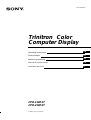 1
1
-
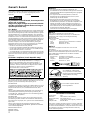 2
2
-
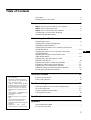 3
3
-
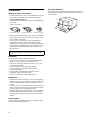 4
4
-
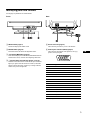 5
5
-
 6
6
-
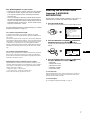 7
7
-
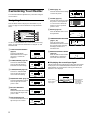 8
8
-
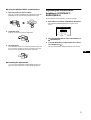 9
9
-
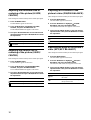 10
10
-
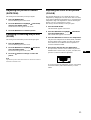 11
11
-
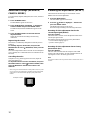 12
12
-
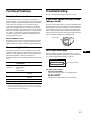 13
13
-
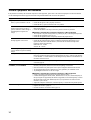 14
14
-
 15
15
-
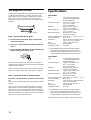 16
16
-
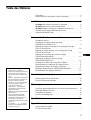 17
17
-
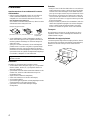 18
18
-
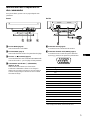 19
19
-
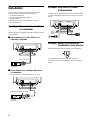 20
20
-
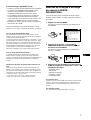 21
21
-
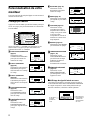 22
22
-
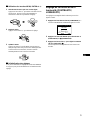 23
23
-
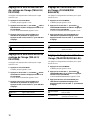 24
24
-
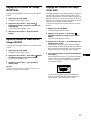 25
25
-
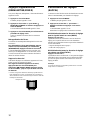 26
26
-
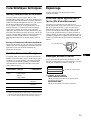 27
27
-
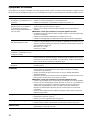 28
28
-
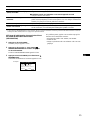 29
29
-
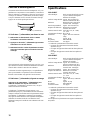 30
30
-
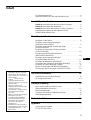 31
31
-
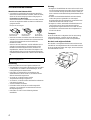 32
32
-
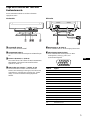 33
33
-
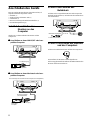 34
34
-
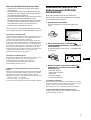 35
35
-
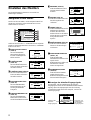 36
36
-
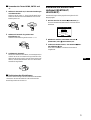 37
37
-
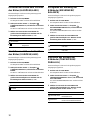 38
38
-
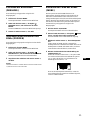 39
39
-
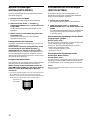 40
40
-
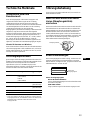 41
41
-
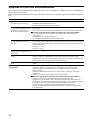 42
42
-
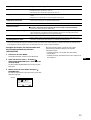 43
43
-
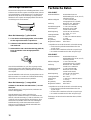 44
44
-
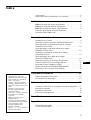 45
45
-
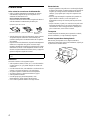 46
46
-
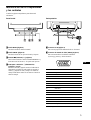 47
47
-
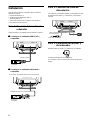 48
48
-
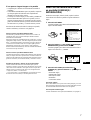 49
49
-
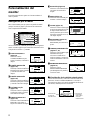 50
50
-
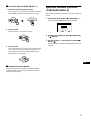 51
51
-
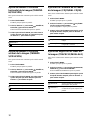 52
52
-
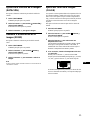 53
53
-
 54
54
-
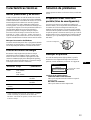 55
55
-
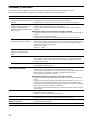 56
56
-
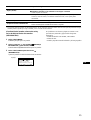 57
57
-
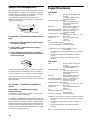 58
58
-
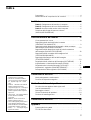 59
59
-
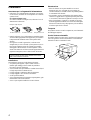 60
60
-
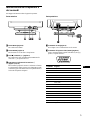 61
61
-
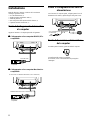 62
62
-
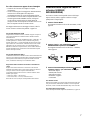 63
63
-
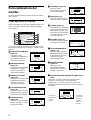 64
64
-
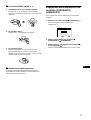 65
65
-
 66
66
-
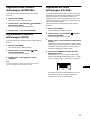 67
67
-
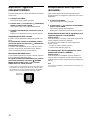 68
68
-
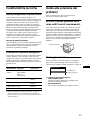 69
69
-
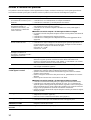 70
70
-
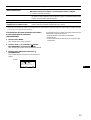 71
71
-
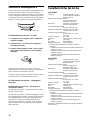 72
72
-
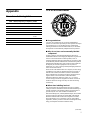 73
73
-
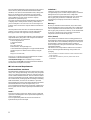 74
74
-
 75
75
-
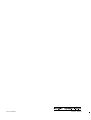 76
76
Sony CPD-210EST Benutzerhandbuch
- Kategorie
- Fernseher
- Typ
- Benutzerhandbuch
- Dieses Handbuch eignet sich auch für
in anderen Sprachen
- English: Sony CPD-210EST User manual
- français: Sony CPD-210EST Manuel utilisateur
- español: Sony CPD-210EST Manual de usuario
- italiano: Sony CPD-210EST Manuale utente
Verwandte Artikel
-
Sony HMD-A220 Benutzerhandbuch
-
Sony CPD-17F03 Benutzerhandbuch
-
Sony Color Graphic Display Benutzerhandbuch
-
Sony Trinitron CPD-E400E Benutzerhandbuch
-
Sony CPD-E200E Benutzerhandbuch
-
Sony CPD-E500E Benutzerhandbuch
-
Sony CPD-E100E Benutzerhandbuch
-
Sony CPD-200SX Bedienungsanleitung
-
Sony CPD-100SX Bedienungsanleitung